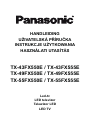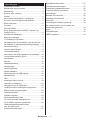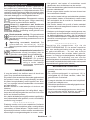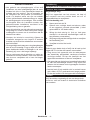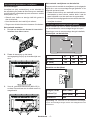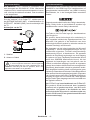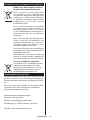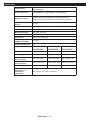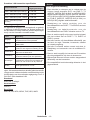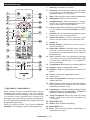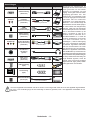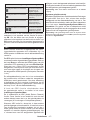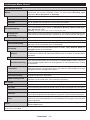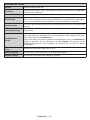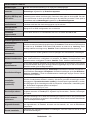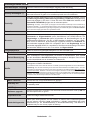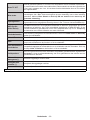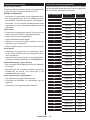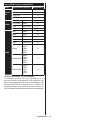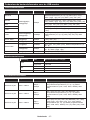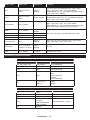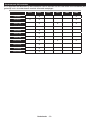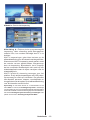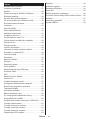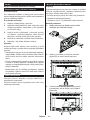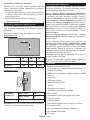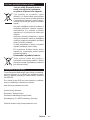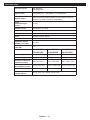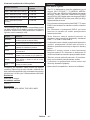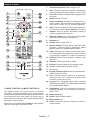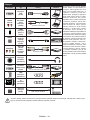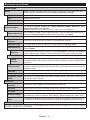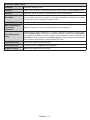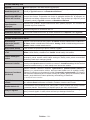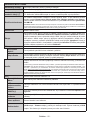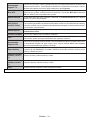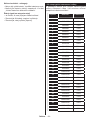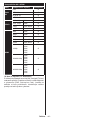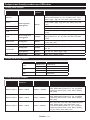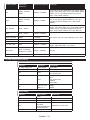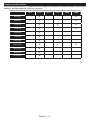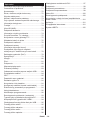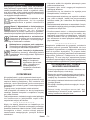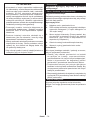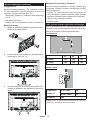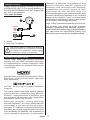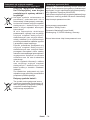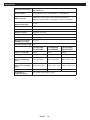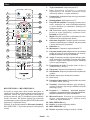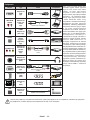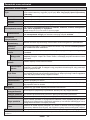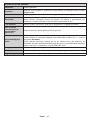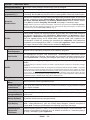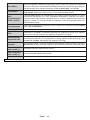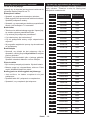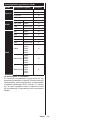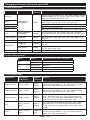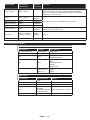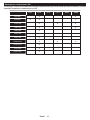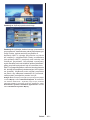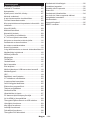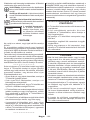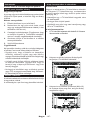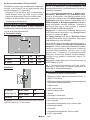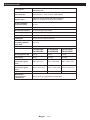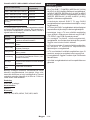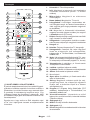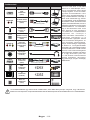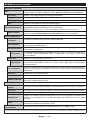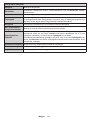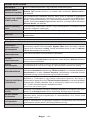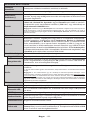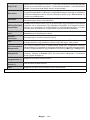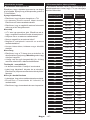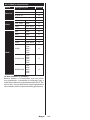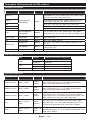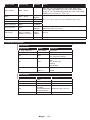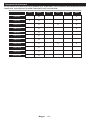Panasonic TX55FX555E Instrukcja obsługi
- Kategoria
- Telewizory LCD
- Typ
- Instrukcja obsługi
Niniejsza instrukcja jest również odpowiednia dla

HANDLEIDING

- 1 -
Veiligheidsinformatie................................................ 2
Markeringen op het product..................................... 3
Handhaving ............................................................. 4
Scherm, kast, voetstuk ............................................ 4
Stekker .................................................................... 4
Het voetstuk assembleren / verwijderen.................. 5
Als u een muurmontage beugel gebruikt ................. 5
Milieu-informatie ...................................................... 6
Functies ................................................................... 6
Ultra HD (UHD) ........................................................ 6
Hoog dynamische bereik (HDR) / Hybride Log-
Gamma (HLG) ......................................................... 6
Accessoires inbegrepen .......................................... 6
Stand-by meldingen................................................. 7
TV-bediening & Operation ....................................... 7
Het gebruik van het hoofdmenu van de televisie..... 7
De batterijen in de afstandsbediening plaatsen....... 8
Stroomaansluiting .................................................... 9
Antenne aansluitingen ............................................. 9
Licentiemededeling.................................................. 9
Het ontdoen van oude apparatuur en batterijen. ... 10
Conformiteitsverklaring (DoC) ............................... 10
Specificaties .......................................................... 11
Bericht ................................................................... 12
Afstandsbediening ................................................. 13
Aansluitingen ......................................................... 14
Aan/Uitschakelen................................................... 15
Eerste Installatie .................................................... 15
Media afspelen via USB-ingang ............................ 16
Mediabrowser ........................................................ 16
CEC ....................................................................... 17
Instellingen Menu Inhoud ...................................... 18
Algemene tv-bediening .......................................... 23
Het gebruik van de zenderlijst ............................... 23
Ouderlijk toezicht instellingen configureren ........... 23
Elektronische programmagids ............................... 23
Teletekst diensten .................................................. 24
Software upgrade .................................................. 24
Probleemoplossen & tips ....................................... 25
PC-invoer normale weergavemodi ........................ 25
AV en HDMI- signaal compatibiliteit ...................... 26
Ondersteunde bestandsformaten
voor de USB-modus .............................................. 27
VIdeobestandsformaten ........................................ 27
Beeldbestandsformaten......................................... 27
Geluidsbestandsformaten...................................... 27
Ondertiteling bestandsformaten ............................ 28
Ondersteunde DVI-resoluties ................................ 29
Verbindingen.......................................................... 30
Bedrade connectiviteit ........................................... 30
Draadloze connectiviteit ........................................ 30
Wake ON ............................................................... 32
Verbindingen Probleemoplossing .......................... 32
De netwerkservice voor het delen van
audio-video gebruiken ........................................... 33
Apps ...................................................................... 33
Internetbrowser...................................................... 33
HBBTV-systeem .................................................... 34

- 2 -
OM HET RISICO OP ELEKTRISCHE SCHOKKEN
TE BEPERKEN, MAG U HET DEKSEL NIET
VERWIJDEREN (OF HET ACHTERPANEEL).
HET TOESTEL BEVAT GEEN ONDERDELEN
DIE DOOR DE GEBRUIKER MOETEN WORDEN
ONDERHOUDEN. LAAT ONDERHOUD
EN REPARATIES OVER AAN BEVOEGD
ONDERHOUDSPERSONEEL.
Opmerking: Volg de instructies op het scherm om de verwante
functie te bewerken.
In extreme weersomstandigheden (storm, bliksem) en tijdens
lange perioden van inactiviteit (vertrek op vakantie) moet u de
tv loskoppelen van het netwerk.
De stekker dient om het tv-toestel los te koppelen van het
elektriciteitsnet en moet daarom gemakkelijk te bedienen
zijn. Als het televisietoestel niet elektrisch wordt losgekoppeld
van het elektrisch net zal het apparaat stroom verbruiken
voor alle situaties, zelfs als de televisie in stand-by staat of
uitgeschakeld is.
• Gebruik dit televisietoestel op een hoogte van
minder dan 2000 meter boven de zeespiegel, in
droge locaties en in regio's met een gematigd of
tropisch klimaat.
• Het televisietoestel is bedoeld voor huishoudelijk en
gelijkaardig algemeen gebruik maar het mag ook in
openbare ruimten worden gebruikt.
• Voor ventilatiedoeleinden moet u minimum 5cm vrije
ruimte laten rond de televisie.
• De ventilatie mag niet worden belemmerd door de
ventilatieopeningen te bedekken of te blokkeren met
items zoals een krant, tafelkleedjes, gordijnen, etc.
• De stekker van het netsnoer moet gemakkelijk
bereikbaar zijn. Plaats het toestel, een meubelstuk
of andere objecten niet op het netsnoer. Een
beschadigd snoer/stekker kan brand veroorzaken
of een elektrische schok veroorzaken. Neem het
netsnoer beet bij de stekker en verwijder de stekker
niet uit het stopcontact door aan het snoer te trekken.
Raak het netsnoer/de stekker nooit aan met natte
handen want dit kan kortsluitingen of elektrische
schokken veroorzaken. Leg geen knopen in het
snoer of bind het niet samen met andere snoeren.
Indien beschadigd, moet u hem vervangen. Dit mag
uitsluitend worden uitgevoerd door gekwalificeerd
personeel.
• Stel de televisie niet bloot aan spatten of druppels
en plaats geen voorwerpen die gevuld zijn met een
vloeistof zoals vazen, kopjes, etc. op of boven de
televisie (bijv. op een rek boven het toestel).
• Stel de televisie niet bloot aan direct zonlicht of plaats
geen open vlammen zoals brandende kaarsen op of
in de buurt van de televisie.
• Plaats geen warmtebronnen zoals een elektrische
verwarming, radiator, etc. in de buurt van het
televisietoestel.
• Plaats de televisie niet op de vloer en hellende
oppervlakken.
• Om verstikkingsgevaar te voorkomen, moet u
plastic zakken uit de buurt van baby's, kinderen en
huisdieren houden.
• Bevestig de stand zorgvuldig op de televisie. Als
de stand voorzien is van schroeven, moet u deze
stevig aandraaien om te vermijden dat de televisie
zou kantelen. U mag de schroeven niet te hard
aandraaien en u moet de rubberen afdichtingen
correct aanbrengen.
• U mag de batterijen niet weggooien in het vuur of
met gevaarlijk en brandbaar materiaal.
- Batterijen mogen niet worden
blootgesteld aan extreme hitte, zoals zonlicht, vuur
en dergelijke.
- Overdadig geluid van
koptelefoons kan gehoorschade veroorzaken.
Opgelet
Risico op ernstige letsels of
fatale gevolgen
Risico op
elektrische schokken
Risico op gevaarlijke
spanningen
Onderhoud
Belangrijk
onderhoudscomponent

- 3 -
De volgende symbolen worden gebruikt op
het product als markeerpunt voor restricties en
voorzorgsmaatregelen en veiligheidsinstructies. Elke
verklaring wordt beschouwd waar het product enkel
relevante markeringen draagt. Merk op dat dergelijke
informatie belangrijk is om veiligheidsredenen.
Dit apparaat is zodanig
ontworpen dat het geen veilige aansluiting
vereist op een elektrische aarding.
Dit apparaat is zodanig ontworpen
dat het geen veilige aansluiting vereist op een
elektrische aarding, de aarding wordt gebruikt voor
functionele doeleinden.
De gemarkeerde
terminal is bedoeld voor de aansluiting van de
beschermende aarding geassocieerd met de
voedingsbedrading.
De
gemarkeerde terminal(s) is/zijn
spanningvoerend onder normale operationele
voorwaarden.
i
De
gemarkeerde zone(s) bevat(ten) door de
gebruiker vervangbare knoop/celbatterijen.
CLASS 1
LASER PRODUCT
Dit product
bevat Klasse 1 laserbron die
veilig is onder redelijk
voorzienbare operationele
voorwaarden.
U mag de batterij niet inslikken want dit houdt een
risico in op chemische brandwonden
Dit product of de accessoires die worden geleverd met
het product kunnen een knoop/celbatterij bevatten.
Als deze knoop/celbatterij wordt ingeslikt, kan dit al
na 2 uur ernstige interne brandwonden veroorzaken
en fataal aflopen.
Bewaar nieuwe en oude batterijen uit de buurt van
kinderen.
Als het batterijcompartiment niet veilig afsluit, mag u
het product niet blijven gebruiken en moet u het uit de
buurt van kinderen bewaren.
Als u denkt dat batterijen mogelijk werden ingeslikt of in
een lichaamsdeel werd gestoken, moet u onmiddellijk
medische zorg inroepen.
Plaats de monitor nooit in een onstabiele of hellende
locatie. Een monitor toestel kan vallen, ernstige letsels
veroorzaken of fataal aflopen. Talrijke letsels, in het
bijzonder bij kinderen, kunnen worden vermeden door
eenvoudige voorzorgsmaatregelen te nemen, zoals:
• Het gebruik van kasten of voetstukken wordt
aanbevolen door de fabrikant van de monitor .
• Enkel meubelstukken gebruiken die de monitor veilig
kunnen ondersteunen.
• Ervoor zorgen dat de monitor niet over de rand van
het meubelstuk uitsteekt.
• Het monitor toestel niet op meubelstukken plaatsen
(bijvoorbeeld, kasten of boekrekken) zonder zowel
het meubelstuk als de monitor te verankeren aan
een geschikte steun.
• Het monitor toestel niet op stof of ander materiaal
plaatsen dat wordt aangebracht tussen de monitor
en het meubelstuk.
• Kinderen op de hoogte brengen van de gevaren van
het klimmen op meubelstukken om bij de monitor of
de bedieningstoetsen te raken. Als uw bestaande
monitor toestel bewaard en verplaatst wordt, moeten
dezelfde overwegingen als hierboven worden
gerespecteerd.
Toestellen die aangesloten zijn via de
HOOFDVERBINDING of via andere toestellen
met een aardingverbinding met de aarding van
de gebouwinstallatie – en met een monitor
distributiesysteem dat coaxiale kabel gebruikt,
kunnen in sommige omstandigheden brandgevaar
veroorzaken. De verbinding met een monitor
distributiesysteem moet daarom worden voorzien via
een toestel met elektrische isolatie onder een bepaald
frequentiebereik (galvanische isolator)
• Lees de instructies voor u uw televisie op de muur
bevestigt.
• De muurbevestigingskit is optioneel. Hij is
verkrijgbaar bij uw lokale verdeler, indien niet
geleverd met uw televisie.
• U mag de televisie niet monteren aan het plafond
of aan een hellende muur.
• Gebruik de specifieke muurbevestigingsschroeven
en overige accessoires.
• Draai de muurbevestigingsschroeven stevig aan
om te voorkomen dat de televisie zou vallen. U
mag de schroeven niet te hard aandraaien.

- 4 -
• Het gebruik van ophangbeugels, of het zelf
installeren van een ophangbeugel aan de muur
houden het risico in van persoonlijke letsels en
schade aan het product. Om de prestatie en
de veiligheid van het product te handhaven,
moet u er absoluut zeker van zijn uw verdeler
of een gelicentieerde onderaannemer te vragen
de ophangbeugels te bevestigen. Elke schade
veroorzaakt door de installatie zonder een
gekwalificeerde installateur resulteert in de
nietigverklaring van uw garantie.
• Lees de instructies van de optionele accessoires
zorgvuldig en u moet er zeker van zijn de nodige
maatregelen te nemen om te voorkomen dat de
televisie kan vallen.
• Hanteer de televisie voorzichtig tijdens de
installatie aangezien een impact of andere
krachten op de televisie schade kan veroorzaken
aan het toestel.
• Ga zorgvuldig te werk wanneer u de ophangbeugels
aan de muur bevestigt. Zorg er altijd voor dat er
geen elektrische kabels of leidingen in de muur
aanwezig zijn voor u de beugel ophangt.
• Om te voorkomen dat de televisie zou vallen en
iemand zou kunnen kwetsen, moet u de televisie
van de muur verwijderen als u hem niet langer
gebruikt.
Wrijf het oppervlak van het scherm, de kast of
het voetstuk met een zachte doek om vuil of
vingerafdrukken te verwijderen.
Neem eerst het stof af.
Gebruik een vochtige doek met schoon water
of een opgelost neutraal oplosmiddel (1 deel
oplosmiddel in 100 delen water).
Wring de doek stevig uit. (Let op, laat geen
vloeistof in de televisie binnendringen want dit
kan defecten veroorzaken).
Wrijf zorgvuldig met de vochtige doek en verwijder
het hardnekkig vuil.
Verwijder tot slot al het vocht.
Gebruik geen harde doek of wrijf niet te hard op het
oppervlak. Zo niet kan dit krassen veroorzaken.
• Zorg ervoor het oppervlak niet de onderwerpen
aan insecticide, oplosmiddel, verdunner of andere
vluchtige stoffen. Dit kan de kwaliteit van het
oppervlak verminderen of de verf verwijderen.
• Het oppervlak van het scherm is speciaal behandeld
en kan snel beschadigd worden. Zorg ervoor het
scherm niet te krassen met vingernagels of andere
harde voorwerpen.
• Laat de kast of het voetstuk niet in contact komen
met rubber of PVC gedurende een lange periode.
Dit kan de kwaliteit van het oppervlak beschadigen.
Wrijf de stekker regelmatig af met een droge doek.
Vocht en stof kan brand of elektrische schokken
veroorzaken.

- 5 -
Zorg ervoor het voetstuk te verwijderen op de volgende
wijze als u een muurmontage beugel gebruikt of de
televisie opnieuw inpakt.
• Plaats de televisie op een werktafel met het scherm
neerwaarts op een schone, zachte doek. Laat de
stand uitsteken over de rand van de oppervlakte.
• Schroef de bevestigingsschroeven van de stand los.
• Verwijder de stand.
Neem contact op met uw lokale Panasonic verdeler
om de aanbevolen muurmontage beugel te kopen.
Openingen voor de muurmontage beugel installatie;
a
b
43” 49” 55”
a (mm) 200 200 400
b (mm) 200 200 200
a
Diepte van de
schroef (a)
min. (mm) 10
max. (mm) 13
Diameter M6
Opmerking: De schroeven om de televisie te bevestigen
op de muurmontage beugel worden niet meegeleverd met
de televisie.
Verwijder het (de) voetstuk(ken) en de televisie uit
de verpakking en plaats de televisie op een werktafel
met het scherm neerwaarts op een schone en zachte
doek (deken, etc.)
• Gebruik een vlakke en stevige tafel die groter is
dan de televisie.
• Houd de televisie niet vast bij het scherm.
• Zorg ervoor de televisie niet te krassen of te breken.
De voet van de televisie bestaat uit twee delen.
Installeer deze delen samen.
Plaats de stand(en) op het stand
montagepatr(o)on(en) op de achterzijde van
de tv.
Voer de geleverde schroeven (M4 x 12) in
en draai ze zacht aan tot de stand correct is
aangebracht.

- 6 -
Deze televisie is milieuvriendelijk ontworpen. Om
het energieverbruik te verlagen, kunt u de volgende
stappen uitvoeren:
Als u op ,
of zet, zal de tv de
energieconsumptie dienovereenkomstig aanpassen.
Als u de wilt instellen op
een vaste waarde, stel in als en pas
de manueel aan (onder
instelling) met de links- of
rechtsknoppen op de afstandsbediening. Stel in als
om deze instelling uit te schakelen.
Opmerking: Beschikbare Energiebesparingopties kunnen
variëren naargelang de geselecteerde Modus in het
Instellingen>Beeldmenu.
De instellingen staan in het
Merk op dat bepaalde beeldin-
stellingen niet kunnen worden gewijzigd.
Als de Rechtse knop wordt ingedrukt, verschijnt het
het scherm. Selecteer en druk op om
het scherm uit te schakelen. Als u geen knop indrukt,
schakelt het scherm uit na 15 seconden. Druk op een
knop op de afstandsbediening of op de tv om het
scherm opnieuw in te schakelen.
Opmerking: optie is niet beschikbaar als de
Modus ingesteld is op .
Als de TV niet in gebruik is, moet u de tv uitschakelen
of verwijderen uit het stopcontact. Dit vermindert het
energieverbruik.
• Kleuren-LED-tv met afstandsbediening
• Volledig geïntegreerde digitale/kabel/satelliet TV
(DVB-T-T2/C/S-S2)
• HDMI-ingangen om andere apparaten aan te sluiten
met HDMI-aansluitingen
• USB-ingang
• Instelmenu op scherm (On-screen Display)
• Stereo geluidssysteem
• Teletekst
• Hoofdtelefoon aansluiting
• Automatisch programmeersysteem
• Manuele afstemming
• Automatische uitschakeling na acht uur.
• Slaap timer
• Kinderslot
• Automatische geluidsdemping indien geen
uitzending.
• NTSC-weergave
• AVL (Automatische volumebeperking)
• PLL (Frequentie zoeken)
• Pc-ingang
• Spelmodus (optioneel)
• Beeld uit functie
• Ethernet (LAN) voor Internetverbinding en diensten
• 802.11 a/b/g/n ingebouwde WLAN ondersteuning
• Audio Video Delen
• HbbTV
De TV ondersteunt Ultra HD (Ultra High Definition - ook
wel 4K genoemd) die een resolutie biedt van 3840 x
2160 (4K:2K). Het is gelijk aan 4 maal de resolutie van
Full HD TV door het aantal pixels te verdubbelen van
de Full HD TV, zowel horizontaal als verticaal. Ultra
HD inhoud wordt ondersteund via HDMI USB ingangen
en DVB-T2 en DVB-S2 uitzendingen.
Met deze functie kan de televisie een hoger dynamisch
bereik van lichtsterkte reproduceren door meerdere
uiteenlopende blootstellingen vast te leggen en
daarna te combineren. HDR/HLG belooft een
betere beeldkwaliteit dankzij meer heldere, meer
realistische highlights, meer realistische kleur en
andere verbeteringen. Het levert de look die filmmakers
wensen te bereiken, waarbij verborgen zones van
donkere schaduwen en zonlicht met volledige
helderheid, kleur en detail worden weergegeven. HDR/
HLG inhoud wordt ondersteund via native en markt
toepassingen, HDMI, USB ingangen en via DVB-S
uitzendingen. Stel de verwante HDMI broningang
in als Verbeterd in de optie Bronnen in het menu
om HDR/HLG-inhoud te
bekijken, als de HDR/HLG-inhoud wordt ontvangen via
een HDMI-ingang. De bron moet minimum compatibel
zijn met HDMI 2.0a.
• Afstandsbediening
• Batterijen: 2 X AA
• Gebruikshandleiding
• Verwijderbare stand
• Stand montageschroeven (M4 x 12)

- 7 -
Als tv geen ingangssignaal ontvangt (bijv. van
een antenne of HDMI-bron) gedurende 3 minuten
schakelt de tv op stand-by. Wanneer u de volgende
maal inschakelt, verschijnt het volgende bericht.
"
."
De optie (in het menu
>>Meer) kan
standaard worden ingesteld op een waarde tussen
1 en 8. Als deze instelling ingesteld is op en
de televisie ingeschakeld is gelaten en niet werd
bediend gedurende de ingestelde tijdsduur schakelt
het apparaat over op de stand-bymodus nadat de
ingestelde tijdsduur verstreken is. Wanneer u de tv
de volgende maal inschakelt, verschijnt het volgende
bericht. “
” Voor de
TV overschakelt naar de Stand-by modus verschijnt
een dialoogvenster. Als u geen knop indrukt, schakelt
de TV over naar de stand-by modus na een wachttijd
van ca. 5 minuten. U kunt markeren en drukken
op om de TV onmiddellijk over te schakelen naar
de stand-by modus. Als u Nee selecteert en drukt op
blijft de TV ingeschakeld. U kunt ook verkiezen
de functie selecteren via dit
dialoogvenster. Selecteer en druk op
, de TV blijft ingeschakeld en de functie wordt
geannuleerd. U kunt deze functie opnieuw inschakelen
door de instelling van de optie te
wijzigein in het menu .
P+
V+
V-
P-
De joystick biedt u de mogelijkheid het Volume/
Programma/Bron en de Stand-by aan functies te
bedienen van de tv.
Opmerking: De positie van de joystick kan verschillen
naargelang het model.
Verhoog het volume door de joystick
in te drukken. Verlaag het volume door de joystick
omlaag te drukken.
Blader doorheen de opgeslagen
zenders door de joystick omhoog of omlaag te drukken.
Druk twee maal in het midden van
de joystick en de bronlijst verschijnt op het scherm.
Blader doorheen de beschikbare bronnen door de
joystick omhoog of omlaag te duwen.
Druk in het midden van de
joystick en houd hem ingedrukt gedurende een aantal
seconden. De TV schakelt over op de stand-by modus.
Druk in het midden van de
joystick en de televisie schakelt in.
Opmerking: Het OSD hoofdmenu kan niet worden
weergegeven met de joystick.
Druk op de toets van de afstandsbediening
om het hoofdmenu weer te geven. Gebruik de
richtingtoetsen en de knop om te navigeren en in
te stellen. Druk op de knop of om
een menuscherm af te sluiten.
Van zodra u externe systemen hebt aangesloten
op uw tv, kunt u overschakelen naar verschillende
ingangsbronnen. Druk op de knop van uw
afstandsbediening om rechtsreeks de ingangen te
veranderen.
U kunt de zender wijzigen en het volume aanpassen
met de Volume +/- en Programma +/- knoppen op de
afstandsbediening.
Wanneer de knop is ingedrukt, verschijnt het
hoofdmenu van de televisie onderaan het scherm.
U kunt navigeren doorheen de menu items met de
richting toetsen op de afstandsbediening. Om een
item te selecteren of de submenu opties weer te
geven van het gemarkeerde menu drukt u op de knop
. Wanneer u een menu-optie markeert, kunnen
een aantal submenu items van dit menu verschijnen
bovenaan in de menubalk voor een snelle toegang.
Om gebruik te maken van een toegang item
u het, u drukt op en u stelt het in als
gewenst met de Links/Recht richtingtoetsen. Aan het
einde drukt u op of de toets om af te sluitne.
Druk op de knop om het hoofdmenu te
verlaten.
Wanneer het hoofdmenu geopend is, wordt de
menubalk gemarkeerd. De inhoud van het
kan worden aangepast door opties van andere menu's
toe te voegen. Markeer een optie en druk op de
Omlaag richtingtoets op de afstandsbediening. Als de
u optie ziet, kunt u ze toevoegen
aan het. Zo kunt u de positie van een item
ook verwijderen of wijzigen in het . Druk op
de knop Omlaag en selecteer de optie Verwijderen of

- 8 -
Verplaatsen en druk op OK. Om een menu-item te
verplaatsen met de Rechts en Links richtingtoetsen om
de positie te selecteren waar u het item wilt verplaatsen
en druk op .
U krijgt toegang tot het elektronische zendergids
met deze optie. Raadpleeg de sectie
voor meer informatie.
U krijgt toegang tot de met deze optie.
Raadpleeg de sectie
voor meer informatie.
U kunt timers instellen voor gebeurtenissen in de
toekomst met de opties in dit menu. U kunt ook de
vooraf aangemaakte timers controleren in dit menu.
Om een nieuwe timer toe te voegen, selecteert u de
tab met de Links/rechts knoppen
en drukt u op . Stel de submenu opties in naar
wens en druk daarna op . Er wordt een nieuwe
timer aangemaakt.
Om een eerder aangemaakte timer te bewerken,
selecteert u deze timer, daarna selecteert u de tab
en drukt u op .
Wijzig de submenu opties naar wens en druk op
om uw instellingen op te slaan.
Om een reeds ingestelde timer te annuleren,
selecteert u deze timer, daarna selecteert u de tab
en drukt u op .
Een bevestiging verschijnt. Selecteer en druk op
om door te gaan. De timer wordt geannuleerd.
Het is niet mogelijk timers in te stellen voor twee of
meerdere individuele gebeurtenissen die worden
uitgezonden op verschillende zenders in dezelfde
tijdsinterval. In dat geval wordt u gevraagd een keuze
te maken uit één van deze timers en de andere te
annuleren. Selecteer de timer die u wilt annuleren en
druk op . Het menu verschijnt. Selecteer
daarna en druk op om die
timer te annuleren. U moet daarna de wijzigingen
opslaan. Druk hiervoor op , selecteer
en druk opnieuw op .
U kunt de instellingen van uw televisie beheren met
de opties in dit menu. Raadpleeg de sectie
voor meer informatie.
Als uw televisie verbonden is met het internet zal de
verwante inhoud ook beschikbaar zijn, inclusief
verwante inhoud. Via het menu krijgt u toegang
tot uw apps en kunt u ze beheren. U kunt nieuwe
apps van de markt toevoegen of de bestaande apps
verwijderen. Raadpleeg de sectie voor meer
informatie.
U kunt uw invoerbron referenties beheren met de
opties in dit menu. Om de huidige bron te wijzigen,
selecteert u één van de opties en drukt u op .
, en
en
worden als als het verbonden apparaat
als
.
Verwijder het deksel achteraan om het batterijcompar
-
timent te openen. Installeer twee AA batterijen. Zorg
ervoor dat de (+) en (-) tekens overeenstemmen (let
op de correcte polariteit). Gebruik geen combinatie van
oude en nieuwe batterijen. Uitsluitend met hetzelfde
of gelijkwaardig type vervangen. Breng het deksel
opnieuw aan.
Er verschijnt een bericht op het scherm wanneer de
batterijen bijna leeg zijn en vervangen moeten worden.
Merk op dat als de batterijen bijna leeg zijn, de prestatie
van de afstandsbediening kan worden beïnvloed.
Batterijen mogen niet worden blootgesteld aan
warmtebronnen zoals zonlicht, vuur of andere.

- 9 -
: Het TV-toestel is ontworpen voor
een vermogen van 220-240V AC, 50 Hz. Laat na het
uitpakken het tv- toestel op kamertemperatuur komen
voor u het op de netstroom schakelt. Voer de stekker
in het stopcontact.
Sluit de "antenne" of de "kabel TV" stekker aan op
de ANTENNE INGANG (ANT) of satellietstekker op
SATELLIET INGANG (LNB) aan de achterzijde van
de TV.
1
2
ANT SAT
ANT-TV
Satelliet
Antenne of kabel
Als u een apparaat wilt verbinden met de tv moet
u ervoor zorgen dat zowel de tv als het apparaat
uitgeschakeld zijn voor u een verbinding legt. Als
de verbinding tot stand is gebracht, kunt u de
apparaten inschakelen en ze gebruiken.
De begrippen HDMI, HDMI High-Definition Multimedia
Interface en het HDMI-logo zijn handelsmerken of
geregistreerde handelsmerken van HDMI Licensing
Administrator, Inc. in de Verenigde Staten en andere
landen.
Geproduceerd onder licentie door Dolby Laboratories.
Dolby, Dolby Audio en het dubbele-D symbool zijn
handelsmerken van de Dolby Laboratories.
YouTube en het YouTube logo zijn handelsmerken
van Google Inc.
Dit product bevat technologie die onderhevig is
aan bepaalde intellectuele eigendomsrechten van
Microsoft. Het gebruik of de distributie van deze
technologie buiten dit product is verboden zonder de
correcte licentie(s) van Microsoft.
De eigenaars van de inhoud gebruiken de Microsoft
PlayReady™ inhoud toegangstechnologie om hun
intellectuele eigendom, inclusief auteursrechtelijk
beschermde inhoud, te beschermen. Dit apparaat
gebruikt de PlayReady technologie om zich toegang
te verlenen tot door PlayReady beschermde inhoud
en/of door WMDRM beschermde inhoud. Als het
apparaat de beperkingen van het gebruik van de
inhoud onvoldoende afdwingt, kunnen de eigenaars
van de inhoud eisen dat Microsoft het vermogen door
PlayReady beschermde inhoud te gebruiken intrekt.
Een dergelijke intrekking heeft normaal gezien geen
impact op onbeschermde inhoud of inhoud beschermd
door andere inhoud toegangstechnologieën. Eigenaars
van inhoud kunnen eisen dat u PlayReady bijwerkt om
toegang te krijgen tot hun inhoud. Als u een upgrade
weigert, hebt u geen toegang meer tot inhoud waarvoor
de upgrade vereist is.
Het “CI Plus” Logo is een handelsmerk van CI Plus LLP.
Dit product wordt beschermd door bepaalde
intellectuele eigendomsrechten van Microsoft
Corporation. Het gebruik of de distributie van deze
technologie buiten dit product is verboden zonder een
licentie van Microsoft of een geautoriseerde Microsoft
dochtermaatschappij.

- 10 -
Deze symbolen op de producten,
verpakkingen en/of begeleidende
documenten betekenen dat gebruikte
elektrische en elektronische producten
en batterijen niet samen mogen worden
weggegooid met de rest van het
huishoudelijk afval.
Voor een juiste verwerking, hergebruik
en recycling van oude producten en
batterijen, gelieve deze in te leveren
overeenstemming met uw nationale
wetgeving.
Door ze op de juiste wijze weg te gooien,
helpt u mee met het besparen van
kostbare hulpbronnen en voorkomt u
potentiële negatieve effecten op de
volksgezondheid en het milieu.
Voor meer informatie over inzameling en
recycling kunt u contact opnemen met uw
plaatselijke gemeente.
Afhankelijk van uw nationale wetgeving
kunnen er boetes worden opgelegd bij
het onjuist weggooien van dit soort afval.
Dit symbool kan in combinatie met een
chemisch symbool gebruikt worden.
In dit geval volstaan de eisen, die zijn
vastgesteld in de richtlijnen van de
Panasonic Marketing Europe GmbH verklaart hierbij
dat de tv conform is met de essentiële vereisten en
overige relevante voorzieningen van Richtlijn 2014/53/
EU.
Als u een kopie wilt ontvangen van de originele DoC
van deze tv kunt u de volgende site raadplegen:
http://www.ptc.panasonic.eu/doc
Geautoriseerde vertegenwoordiger:
Panasonic Testing Centre
Panasonic Marketing Europe GmbH
Winsbergring 15, 22525 Hamburg, Germany
Web Site: http://www.panasonic.com

- 11 -
PAL BG/I/DK/
SECAM BG/DK
VHF (BAND I/III) - UHF (BAND U) - HYPERBAND
11 000
Weergave op het scherm
75 Ohm (niet gebalanceerd)
220-240V AC, 50Hz.
A2 Stereo+Nicam Stereo
3,5 mm mini stereo jack
2 x 10 W
< 3
120 W 120 W 140 W
10 Kg
12.2 Kg 15.5 Kg
235 x 970 x 612
235 x 1105 x 688 235 x 1243 x 767
43/74 x 970 x 567
43/74 x 1105 x 642 43/75 x 1243 x 721
16/9 43” 16/9 49” 16/9 55”
0ºC tot 40ºC, 85% max. vochtigheid

- 12 -
2400 - 2483,5 MHz (CH1-CH13) < 100 mW
5150 - 5250 MHz (CH36 - CH48) < 200 mW
5250 - 5350 MHz (CH52 - CH64) < 200 mW
5470 - 5725 MHz (CH100 -
CH140)
< 200 mW
Dit apparaat is bedoeld voor thuisgebruik en gebruik
in kantoren in alle EU-landen (en andere landen die
de relevante EU-richtlijn naleven) zonder beperkingen
tenzij voor de hieronder vermelde landen.
Bulgarije
Algemene toelating vereist voor gebruik in
de openlucht en in het openbaar
Frankrijk
Gebruik binnen in huis enkel voor 2454-
2483.5 MHz
Italië
Indien gebruikt buiten de persoonlijke ei
-
gendom is een algemene toelating vereist
Griekenland
Gebruik binnen in huis enkel voor de 5470
MHz tot 5725 MHz band
Luxemburg
Algemene toelating vereist voor netwerk
en service toevoer (niet voor spectrum)
Noorwegen
Radio-uitzendingen zijn verboden voor de
geografische zone binnen een bereik van
20 km van het centrum van Ny-Ålesund
Russische Fe
-
deratie
Enkel gebruik binnen in huis
De vereisten voor een land kunnen op elk moment wij-
zigen. Het wordt aanbevolen dat elke gebruiker advies
vraagt van de lokale autoriteiten met betrekking tot de
huidige status van hun nationale regelgeving voor 2.4
GHz en 5 GHz draadloze LAN.
IEEE 802.11.a/b/g/n
USB 2,0
WEP 64/128, WPA, WPA2, TKIP, AES, WAPI
• Deze televisie is ontworpen om te voldoen aan de
normen (vanaf augustus 2017) van DVB-T / T2
(MPEG2, MPEG4-AVC(H.264) en HEVC(H.265))
digitale aardse diensten, DVB-C (MPEG2, MPEG4-
AVC(H.264) en HEVC(H.265)) digitale kabeldiensten
en DVB-S (MPEG2, MPEG4-AVC(H.264) en
HEVC(H.265)) digitale satelliet diensten.
Raadpleeg uw lokale verdeler voor de
beschikbaarheid van DVB-T / T2 of DVB-S services
in uw regio.
Raadpleeg uw kabelleverancier voor de
beschikbaarheid van DVB-C diensten met uw TV.
• Deze tv werkt mogelijk niet correct met het signaal
dat niet voldoet aan de DVB-T / T2, DVB-C of
DVB-S. normen.
• Niet alle functies zijn beschikbaar afhankelijk van
het land, de regio, uitzender, leverancier, satelliet
en netwerkomgeving.
• Niet alle CI-modules werken correct met deze tv.
Raadpleeg uw leverancier over de schikbare CI-
module.
• Deze tv werkt mogelijk niet correct met CI-modules
die niet goedgekeurd zijn door de leverancier.
• Bijkomende tarieven kunnen worden aangerekend
afhankelijk van de leverancier.
• De compatibiliteit met toekomstige diensten is niet
gegarandeerd.

- 13 -
EXIT
LANG.LANG.
E
M
O
H
BACK
G
1
2
2
1
3
4
5
21
6
10
7
9
8
11
12
13
14
15 16
17
18
19
20
22
23
24
25
Schakelt de tv Aan/Uit
Geeft informatie weer over de inhoud
op het scherm, geeft verborgen informatie weer
(openbaar maken - in TXT modus)
Geeft de elektronische programmagids weer
Geeft het Tv-menu weer.
Helpt te navigeren in menu’s,
inhoud, etc. en geeft de subpagina’s weer in TXT-
modus indien links of rechts ingedrukt
Bevestigt gebruikerselecties, houdt de pagina
(in TXT-modus), Geeft de weer (DTV-
modus)
Sluit en verlaat de weergegeven menu’s
of keert terug naar het vorige scherm
Volg de instructies op het
scherm voor de functies van de gekleurde knop
Schakelt het volume van de
televisie volledig uit
Schakelt tussen zenders,
voert een nummer of een letter in het tekst vak
op het scherm, schakelt de televisie in vanuit de
stand-bymodus.
Schakelt tussen de geluidsmodi (analoge
TV), scherm en wijzig de geluid/ondertiteling
taal
en schakel de ondertiteling in of uit (digitale TV,
waar beschikbaar)
Beweegt terug in media zoals films
Stopt de afgespeelde media
Begint de geselecteerde media af te
spelen
Pauzeert de afgespeelde media
Geen functie
Beweegt voorwaarts in
media zoals films
Geeft de teletekst weer (indien beschikbaar).
Druk opnieuw om de teletekst over een normale
uitzending te plaatsen (mix)
Zender omhoog-omlaag, Pagina
omhoog-omlaag (in de tekstmodus), schakelt de
televise in vanuit de stand-bymodus
Keert terug naar het vorige
scherm, vorig menu, opent de inhoudstafel (in
TXT modus)
Start de Netflix toepassing
Geeft de beschikbare uitzendingen en
inhoudsbronnen weer
Deze knoppen kunnen standaardfuncties hebben
naargelang het model. Hoewel, u kunt een speciale
functie instellen voor deze knoppen door ze 5 seconden
in te drukken op een gewenste bron of kanaal. Een
bevestiging zal op het scherm worden weergegeven.
Nu is de geselecteerde MIJN KNOP geassocieerd met
de geselecteerde functie.
Merk op dat MIJN KNOP 1&2 tijdens de
, zal terugkeren naar de standaardfunctie.

- 14 -
YPbPr/PC geluidskabel
Audio/Video kabel
PC naar YPbPr verbindingskabel
CAM
module
LAN
LAN / Ethernetkabel
Raadpleeg de afbeeldingen op
linkerzijde. U kunt YPbPr naar VGA
kabel gebruiken om het YPbPr
signaal in te schakelen via VGA
ingang. U kunt geen VGA en YPbPr
gelijktijdig gebruiken. Om PC/
YPbPr audio, in te schakelen, moet
u de audio-ingangen aan achteraan
gebruiken met een YPbPr/PC
audiokabel voor audioverbinding.
Wanneer u de wandmontage kit
(beschikbaar van een derde partij in
de markt indien niet meegeleverd)
gebruikt, raden we aan alle kabels
in de achterzijde van de tv te steken
voor u het toestel monteert op de
wand. | Verwijder of voeg de CI
module enkel in wanneer de tv
UITGESCHAKELD is. U moet de
module handleiding doornemen
voor meer informatie over de
instellingen. | Iedere USB-ingang
van uw tv ondersteunt apparaten
tot 500mA. Apparaten aansluiten
met een stroomwaarde van meer
dan 500mA kan uw tv beschadigen.
Wanneer u apparaten aansluit met
een HDMI-kabel op uw televisie om
voldoende immuniteit te garanderen
teen parasitaire frequentiestralingen
en een probleemloze uitzending van
hoge definitie signalen, zoals 4K
inhoud, moet u een hoge snelheid
afgeschermde (high grade) HDMI-
kabel gebruiken met ferrieten.
Als u een apparaat wilt verbinden met de tv moet u ervoor zorgen dat zowel de tv als het apparaat uitgeschakeld
zijn voor u een verbinding legt. Als de verbinding tot stand is gebracht, kunt u de apparaten inschakelen en ze
gebruiken.

- 15 -
Verbind het netsnoer met een stroombron zoals een
stopcontact (220-240V AC, 50 Hz).
Om de tv in te schakelen vanuit de stand-bymodus
kunt u:
• Druk op de knop , of op één
van de numerieke knoppen op de afstandsbediening.
• Druk het midden van de joystick op de televisie in of
druk hem omhoog/omlaag.
Druk op de toets van de afstandsbediening
of druk in het midden van de bedieningstoets op de TV
en houd hem een aantal seconden ingedrukt om de
TV in te schakelen vanuit stand-by modus.
Opmerking: Wanneer de tv in stand-bymodus staat, knippert
het stand-by indicatorlampje om aan te geven dat functies
zoals 'Stand-by zoeken', 'Downloaden over de ether' of 'Timer'
actief zijn. De LED-indicator kan ook knipperen wanneer u de
TV overschakelt van de stand-by modus.
Indien ingeschakeld voor de eerste maal verschijnt
het taalselectie scherm. Selecteer de gewenste
taal en druk op . In de volgende stappen van de
installatiegids kunt u uw voorkeuren instellen met de
richtingtoetsen en de knop .
In het tweede scherm kunt u het land van uw voorkeur
instellen. Afhankelijk van de selectie kunt u op
dit moment worden gevraagd een PIN-nummer in te
stellen. De geselecteerde pincode kan niet 0000 zijn.
U moet het invoeren als u gevraagd wordt een PIN-
nummer in te voeren voor een menubewerking later.
U kunt de optie activeren in de volgende
stap. Deze optie configureert de instellingen van uw tv
voor een optimale beeldkwaliteit en de ondersteunde
functies van de tv wordt weergegeven bovenaan
het scherm als een informatievaandel. Deze optie
is enkel bedoeld voor gebruik in de winkel. Het
wordt aanbevolen de te selecteren
voor thuisgebruik. Deze optie is beschikbaar in het
menu en kan later in/
uitgeschakeld worden. Maak uw selectie en druk op
om door te gaan.
Naargelang het model van uw TV en de landselect
kan het hier verschijnen. In dit menu
kunt u privacy-privileges instellen. Markeer een functie
en druk op Links of Rechts om in of uit te schakelen.
Lees de relevante verklaringen op het scherm voor elke
gemarkeerde functie voor u wijzigingen uitvoert. U kunt
de knoppen gebruiken om omhoog
en omlaag te bladeren om de volledige tekst te lezen.
U kunt uw voorkeuren op elk moment wijzigen in het
menu .
Als de optie uitgeschakeld is,
wordt het scherm
overgeslagen en niet weergegeven. Als u vragen,
klachten of opmerkingen hebt met betrekking tot dit
privacybeleid of de afdwinging kunt u contact opnemen
via e-mail op [email protected].
Markeer en druk op de knop op de
afstandsbediening om door te gaan en het menu
verschijnt. Raadpleeg
om een bedrade of draadloze
en drukt u op de knop om door te gaan.
In het volgende scherm kunt u de types uitzending
instellen die u wilt zoeken, uw gecodeerde kanaal
zoekopdracht instellen en de tijdzone voorkeuren
(naargelang het land dat u geselecteerd hebt). U kunt
ook een uitzendingstype instellen als uw favoriet. De
prioriteit wordt gegeven aan het geselecteerde type
uitzending tijdens het zoekproces en de zenders
worden gerangschikt bovenin de zenderlijst. Aan het
einde markeert u en drukt u op om
door te gaan.
Om een zoekoptie voor een uitzendingstype in te
schakelen, moet u het marken en drukken op . Het
vakje naast de geselecteerde optie wordt geselecteerd.
Om de zoekoptie uit te schakelen, wist u het vakje door
de drukken op nadat u de focus op de gewenste
uitzendingstype optie hebt verplaatst.
Als de zoekoptie -
uitzending ingeschakeld is, zal de tv op zoek gaan
naar digitale aardse uitzendingen nadat andere initiële
instellingen zijn uitgevoerd.
Als de zoekoptie -uitzending
ingeschakeld is, zal de tv op zoek gaan naar digitale
kabeluitzendingen nadat andere initiële instellingen
zijn uitgevoerd. Een bericht verschijnt voor u de
zoekopdracht start met de vraag of u de kabelnetwerk
zoekopdracht wilt uitvoeren. Als u selecteert en
op drukt, kunt u selecteren of waarden
, en
selecteert en drukt
op kunt u de ,
en de
het einde markeert u en drukt u op om
door te gaan.
Opmerking: De duur van de zoekopdracht hangt af van de
geselecteerde
Als de zoekoptie -uitzending is
ingeschakeld, zal de tv op zoek gaan naar digitale
satellietuitzendingen nadat andere initiële instellingen
zijn uitgevoerd. Voor de satellietzoekopdracht wordt

- 16 -
uitgevoerd, moeten een aantal instellingen worden
uitgevoerd. Het menu verschijnt
eerst. U kunt het selecteren als ,
of
met de links of rechts toetsen. Nadat u uw type
drukt u op OK om de opties weer te
geven om door te gaan. ,
en opties zijn beschikbaar. U kunt
de transponder en LNB instellingen wijzigen met de
gerelateerde menuopties.
Als u een enkele ontvanger hebt en een
directe satellietschotel selecteert u dit type antenne.
Druk op om door te gaan. Selecteer een
beschikbare satelliet op het volgende scherm en
druk op om te scannen naar diensten.
Als u meerdere ontvangers
hebt met een enkelvoudig satelliet kabelsysteem
moet u dit antennetype selecteren. Druk op om
door te gaan. Configureer de instellingen door de
instructies te volgen op het scherm. Druk op om
naar diensten te scannen.
Als u meerdere satellietschotels
hebt en een selecteert u dit type
antenne. Druk op om door te gaan. U kunt vier
-opties instellen (indien beschikbaar) op het
volgende scherm. Druk op de toets om de eerste
satelliet in de lijst te scannen.
Als de zoekoptie analoge uitzending
ingeschakeld is, zal de tv op zoek gaan naar analoge
kabeluitzendingen nadat andere initiële instellingen
zijn uitgevoerd.
Nadat de initiële instellingen werden uitgevoerd, zal de
tv op zoek gaan naar beschikbare uitzendingen van
de geselecteerde uitzendingstypes.
Terwijl de zoekopdracht doorloopt, worden de huidige
scanresultaten weergegeven onderaan op het scherm.
Nadat alle kanalen zijn opgeslagen, verschijnt het
menu op het scherm. U kunt de zenderlijst
aanpassen aan uw voorkeuren met de tab
opties of druk op de toets om de lijst te verlaten
en tv te kijken.
Terwijl de zoekopdracht wordt uitgevoerd kan een
bericht verschijnen met de vraag of u zenders wilt
sorteren in overeenstemming met de LCN(*) Selecteer
en druk op om door te gaan.
(*) LCN is het Logical Channel Number systeem dat de
beschikbare uitzendingen organiseert in overeenstemming
met een herkenbare zendersequentie (indien beschikbaar).
Opmerking: Schakel de Tv niet uit zonder de Eerste installatie
gestart te hebben. (*) Sommige opties zijn mogelijk niet
beschikbaar afhankelijk van de landselectie.
U kunt een 2.5" en 3.5" inch (HDD met externe voeding)
externe harde schijven of USB geheugensticks aansluiten op
uw tv via de USB ingangen van de tv.
Maak een back-up van de bestanden
op uw opslagapparaten voor u ze aansluit op de tv.
De fabrikant is niet aansprakelijk is voor eventuele
schade aan bestanden of gegevensverlies. Sommige
types USB-apparaten (bv. MP3-spelers) of USB-harde
schijven/geheugensticks zijn mogelijk niet compatibel
met deze tv. De TV ondersteunt de FAT32 en NTFS
schijf-formattering.
Wacht even voor u ze als de speler aansluit of
loskoppelt want de speler kan nog steeds bestanden
lezen. Dit kan materiële schade veroorzaken aan
de USB-speler en in het bijzonder aan het USB-
apparaat zelf. Verwijder de USB-module niet tijdens
de weergave van een bestand.
U kunt usb-hubs gebruiken met de usb-ingangen van
uw tv. De externe voeding usb-hubs worden in een
dergelijk geval aanbevolen.
Het wordt aanbevolen de USB-ingang(en) van de tv
rechtstreeks te gebruiken als u een usb-harde schijf
wilt aansluiten.
Opmerking: Wanneer u fotobestanden weergeeft kan het
menu Media browser enkel 1000 fotobestanden weergeven
die werden opgeslagen op het verbonden USB-apparaat.
U kunt fmuziek en filmbestanden afspelen en foto's
weergeven die opgeslagen zijn op een USB-schijf door
ze aan te sluiten op uw TV. Sluit een USB-schijf aan
op een van de USB-ingangen op de zijkant van de tv.
Nadat u een USB-opslagapparaat hebt aangesloten
op uw TV verschijnt op het scherm.
U hebt toegang tot de inhoud van het verbonden
USB-apparaat via het menu . Selecteer de
verwante USB-invoeroptie van dit menu en druk op
. Selecteer daarna het gewenste bestand en druk
op OK om het weer te geven of het afspelen.
U kunt uw voorkeuren instellen
met het Instellingen menu. Het menu
is toegankelijk via de informatiebalk die wordt
weergegeven onderaan op het scherm wanneer de
knop ingedrukt wordt tijdens het afspelen van een
videobestand of om een fotobestand weer te geven.
Druk op de knop , selecteer het tandwielsymbool
rechts van de informatiebalk en druk op .
en menu's zijn beschikbaar. De
inhoud van deze menu's kan variëren naargelang het
type van het momenteel geopende mediabestand.
is beschikbaar
tijdens het afspelen van geluidsbestanden.

- 17 -
Lus/Willekeurige weergave bediening
De weergave starten en inschakelen
Alle bestanden in de
lijst worden doorlopend
afgespeeld in de
originele volgorde
De weergave starten en inschakelen
Hetzelfde bestand wordt
doorlopend afgespeeld
(herhalen)
De weergave starten en inschakelen
Alle bestanden in
de lijst worden een
maal afgespeeld in
willekeurige volgorde
De weergave starten en inschakelen
,
Alle bestanden in de
lijst worden doorlopend
afgespeeld in dezelfde
willekeurige volgorde
Om de functies in de informatiebalk te gebruiken,
selecteert u het symbool van de functie en drukt u
op . Om de status van een functie te wijzigen,
selecteert u het symbool van de functie en drukt u op
zoveel als nodig. Als het symbool gemarkeerd is
met een rood kruis betekent dit dat het gedeactiveerd
is.
Deze functie biedt de mogelijkheid de CEC-
ingeschakelde apparaten die verbonden zijn via
HDMI-poorten te bedienen met de afstandsbediening
van de tv.
De -optie in het menu
moet eerst worden ingesteld als Ingeschakeld. Druk op
de knop en selecteer de HDMI-ingang van het
verbonden CEC-apparaat in het menu .
Wanneer een nieuw CEC-bronapparaat wordt
aangesloten, verschijnt het in de lijst in het bronmenu
met haar eigen naam in de plaats van de naam van
de aangesloten HDMI-poorten (Dvd-speler, Recorder
1 etc.).
De afstandsbediening van de tv kan automatisch
de hoofdfuncties uitvoeren nadat de aangesloten
HDMI-bron werd geselecteerd. Om deze bewerking
te beëindigen en de tv opnieuw te bedienen via de
afstandsbediening drukt u gedurende 3 seconden op
de knop "0-nul" van de afstandsbediening.
U kunt de CEC functie uitschakelen door
de gerelateerde optie in te stellen in het menu
.
De tv ondersteunt de ARC (Audio Return Channel)
functie. Deze functie is een audio-link met als doel
andere kabels tussen de tv en het geluidsysteem te
vervangen (A/V ontvanger of luidsprekersysteem).
Wanneer ARC actief is, dempt de tv haar andere
geluidsuitgangen niet automatisch. U moet het volume
van de televisie handmatig verlagen tot nul als u
enkel geluid wenst te horen via ARC (net als andere
optische of coaxiale digitale geluidsuitgangen). Als
u volumeniveau van het aangesloten apparaat wilt
wijzigen, moet u dat apparaat selecteren in de bronlijst.
In dat geval worden de volume bedieningstoetsen naar
het aangesloten geluidsapparaat gericht.
Opmerking: ARC wordt alleen ondersteund via de HDMI2
-ingang.
Biedt de mogelijkheid een Geluidsversterker/Ontvanger
te gebruiken met de tv. Het volume kan worden
aangepast met de afstandsbediening van de tv. Om
deze functie in te schakelen, stelt u de optie Luidsprekers
in in het menu als
. De geluid van de tv-luidsprekers wordt
gedempt en het geluid van de weergegeven bron wordt
geleverd via het aangesloten geluidsysteem.
Opmerking: Het geluidsapparaat moet de System Audio
Control functie ondersteunen en de optie moet ingesteld
worden als Ingeschakeld.

- 18 -
U kunt de beeldmodus wijzigen naargelang uw voorkeuren of vereisten. De
beeldmodus kan worden ingesteld op een van deze opties: ,
(optionele), , en .
Om het contrast tussen donker en licht van het scherm in te stellen.
Om de helderheid van het scherm in te stellen.
Om de scherpte van de objecten op het scherm in te stellen.
Stelt de kleurwaarde in, de kleuren worden aangepast.
Om Energiebesparing in te stellen op
, of
Opmerking: Sommige opties kunnen variëren naargelang het model.
Deze instelling bestuurt de achtergrondverlichting.. De achtergrondverlichtingsfunctie
is inactief als de energiebesparing is ingesteld op een andere optie dan Aangepast.
U kunt de Dynamische contrastverhouding instellen op de gewenste waarde.
Indien het signaal zwak is en het beeld ruis bevat, kunt u de instelling
gebruiken om de hoeveelheid ruis te onderdrukken.
Om de gewenste kleurtemperatuurwaarde te stellen. K, , en
opties zijn beschikbaar.
Als de optie ingesteld is al , is deze instelling beschikbaar. Laat
de 'warmte' of 'koelheid' van het beeld toenemen door op de links- of rechtsknoppen
te drukken.
Stel het gewenste beeldformaat in.
Deze optie kan beschikbaar zijn afhankelijk van de instelling. Selecteer
en druk op . Gebruik daarna de richtingtoetsen om het beeld omhoog of omlaag
te verschuiven.
Films worden aan een ander aantal frames per seconde opgenomen dan normale
televisieprogramma's. Schakel deze functie aan wanneer u films bekijkt om de snel
bewegende scènes duidelijk weer te geven.
De huidtoon kan worden gewijzigd tussen -5 en 5.
De gewenste kleurtoon aanpassen.
Terwijl u een HDMI-bron bekijkt, is deze functie zichtbaar. U kunt deze functie
gebruiken om de zwarte tinten van het beeld te verbeteren.
Verschijnt alleen als de invoerbron ingesteld is op VGA/PC.
Optimaliseert het scherm automatisch. Druk op OK om te selecteren.
Dit item verschuift het beeld horizontaal naar de rechter of linkerzijde van het scherm.
Dit item verschuift het beeld verticaal naar de boven of onderzijde van het scherm.
Dit corrigeert de storingen die zich voordoen als verticale banden in presentaties met
een hoog aantal pixels zoals rekenbladen, paragrafen of tekst in kleinere lettertypen.
Afhankelijk van de invoerbron (computer etc.) ziet u mogelijk een onduidelijke foto op
het scherm. U kunt fase gebruiken om een duidelijkere foto te krijgen door meerdere
malen te proberen.
Om het beeldformaat terug op de fabrieksmatige standaardinstelling te zetten
(Behalve modus).
In VGA (pc)-modus, zijn sommige opties in het menu niet beschikbaar. In plaats daarvan worden in pc-modus de VGA-modusinstellingen
toegevoegd aan menu .

- 19 -
Past het volumeniveau aan.
Selecteert de equalizer modus. Aangepaste instellingen kunnen enkel in de
modus worden uitgevoerd.
Regelt of het geluid uit de rechtse of linkse luidspreker komt.
Stelt het geluidsvolume van de hoofdtelefoon in.
Zorg er ook voor dat het volume van de hoofdtelefoon op een laag niveau is geschakeld
voor u uw hoofdtelefoon begint te gebruiken om gehoorschade te voorkomen.
U kunt een geluidsmodus selecteren (als dit wordt ondersteund door de geselecteerde
zender).
Deze functie stelt het geluid in om een vast uitvoerniveau te bereiken tussen
programma's.
Als u een externe versterker aansluit op uw tv via de hoofdtelefoon aansluiting kunt u
deze optie selecteren als. Als u een hoofdtelefoon hebt aangesloten op de tv
stelt u deze optie in als
Zorg ervoor dat dit menu-item ingesteld is op Hoofdtelefoon voor u uw
begint te gebruiken. Als dit ingesteld is op . De Uitgang van de
hoofdtelefoonaansluiting wordt ingesteld op maximum en dit kan uw gehoor
beschadigen.
Schakelt de Dynamische lage tonen in of uit.
De Surround sound modus kan In of Uit worden geschakeld.
Om het type van digitale audio uitgang in te stellen.
Strona się ładuje...
Strona się ładuje...
Strona się ładuje...
Strona się ładuje...
Strona się ładuje...
Strona się ładuje...
Strona się ładuje...
Strona się ładuje...
Strona się ładuje...
Strona się ładuje...
Strona się ładuje...
Strona się ładuje...
Strona się ładuje...
Strona się ładuje...
Strona się ładuje...
Strona się ładuje...
Strona się ładuje...
Strona się ładuje...
Strona się ładuje...
Strona się ładuje...
Strona się ładuje...
Strona się ładuje...
Strona się ładuje...
Strona się ładuje...
Strona się ładuje...
Strona się ładuje...
Strona się ładuje...
Strona się ładuje...
Strona się ładuje...
Strona się ładuje...
Strona się ładuje...
Strona się ładuje...
Strona się ładuje...
Strona się ładuje...
Strona się ładuje...
Strona się ładuje...
Strona się ładuje...
Strona się ładuje...
Strona się ładuje...
Strona się ładuje...
Strona się ładuje...
Strona się ładuje...
Strona się ładuje...
Strona się ładuje...
Strona się ładuje...
Strona się ładuje...
Strona się ładuje...
Strona się ładuje...
Strona się ładuje...
Strona się ładuje...
Strona się ładuje...
Strona się ładuje...
Strona się ładuje...
Strona się ładuje...
Strona się ładuje...
Strona się ładuje...
Strona się ładuje...
Strona się ładuje...
Strona się ładuje...
Strona się ładuje...
Strona się ładuje...
Strona się ładuje...
Strona się ładuje...
Strona się ładuje...
Strona się ładuje...
Strona się ładuje...
Strona się ładuje...
Strona się ładuje...
Strona się ładuje...
Strona się ładuje...
Strona się ładuje...
Strona się ładuje...
Strona się ładuje...
Strona się ładuje...
Strona się ładuje...
Strona się ładuje...
Strona się ładuje...
Strona się ładuje...
Strona się ładuje...
Strona się ładuje...
Strona się ładuje...
Strona się ładuje...
Strona się ładuje...
Strona się ładuje...
Strona się ładuje...
Strona się ładuje...
Strona się ładuje...
Strona się ładuje...
Strona się ładuje...
Strona się ładuje...
Strona się ładuje...
Strona się ładuje...
Strona się ładuje...
Strona się ładuje...
Strona się ładuje...
Strona się ładuje...
Strona się ładuje...
Strona się ładuje...
Strona się ładuje...
Strona się ładuje...
Strona się ładuje...
Strona się ładuje...
Strona się ładuje...
Strona się ładuje...
Strona się ładuje...
Strona się ładuje...
Strona się ładuje...
Strona się ładuje...
Strona się ładuje...
Strona się ładuje...
Strona się ładuje...
Strona się ładuje...
Strona się ładuje...
Strona się ładuje...
Strona się ładuje...
Strona się ładuje...
Strona się ładuje...
-
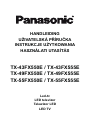 1
1
-
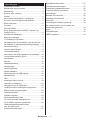 2
2
-
 3
3
-
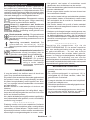 4
4
-
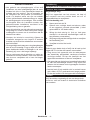 5
5
-
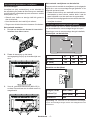 6
6
-
 7
7
-
 8
8
-
 9
9
-
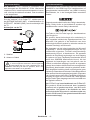 10
10
-
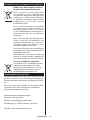 11
11
-
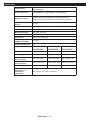 12
12
-
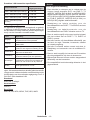 13
13
-
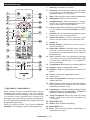 14
14
-
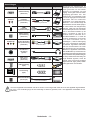 15
15
-
 16
16
-
 17
17
-
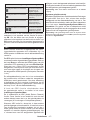 18
18
-
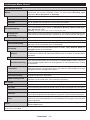 19
19
-
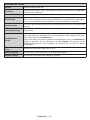 20
20
-
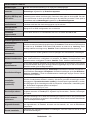 21
21
-
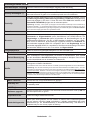 22
22
-
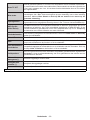 23
23
-
 24
24
-
 25
25
-
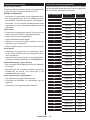 26
26
-
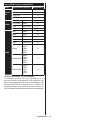 27
27
-
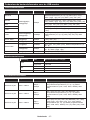 28
28
-
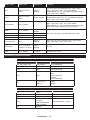 29
29
-
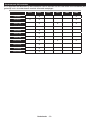 30
30
-
 31
31
-
 32
32
-
 33
33
-
 34
34
-
 35
35
-
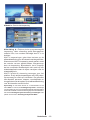 36
36
-
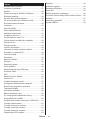 37
37
-
 38
38
-
 39
39
-
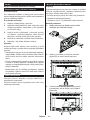 40
40
-
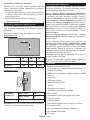 41
41
-
 42
42
-
 43
43
-
 44
44
-
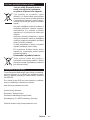 45
45
-
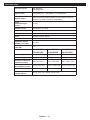 46
46
-
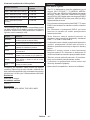 47
47
-
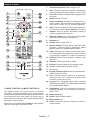 48
48
-
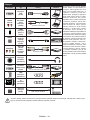 49
49
-
 50
50
-
 51
51
-
 52
52
-
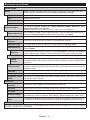 53
53
-
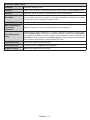 54
54
-
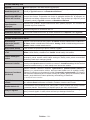 55
55
-
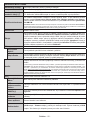 56
56
-
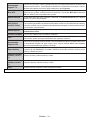 57
57
-
 58
58
-
 59
59
-
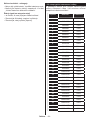 60
60
-
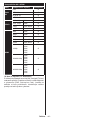 61
61
-
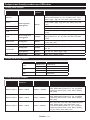 62
62
-
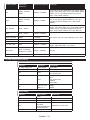 63
63
-
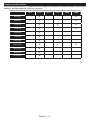 64
64
-
 65
65
-
 66
66
-
 67
67
-
 68
68
-
 69
69
-
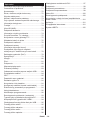 70
70
-
 71
71
-
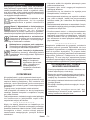 72
72
-
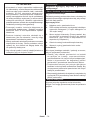 73
73
-
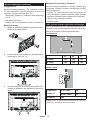 74
74
-
 75
75
-
 76
76
-
 77
77
-
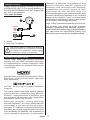 78
78
-
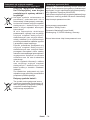 79
79
-
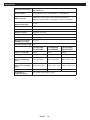 80
80
-
 81
81
-
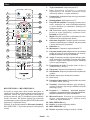 82
82
-
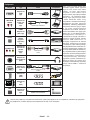 83
83
-
 84
84
-
 85
85
-
 86
86
-
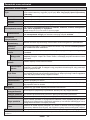 87
87
-
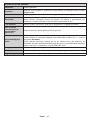 88
88
-
 89
89
-
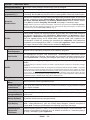 90
90
-
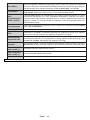 91
91
-
 92
92
-
 93
93
-
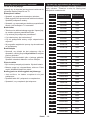 94
94
-
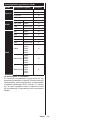 95
95
-
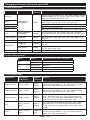 96
96
-
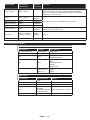 97
97
-
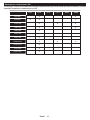 98
98
-
 99
99
-
 100
100
-
 101
101
-
 102
102
-
 103
103
-
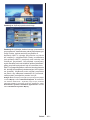 104
104
-
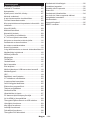 105
105
-
 106
106
-
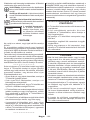 107
107
-
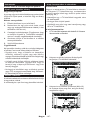 108
108
-
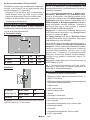 109
109
-
 110
110
-
 111
111
-
 112
112
-
 113
113
-
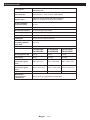 114
114
-
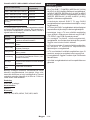 115
115
-
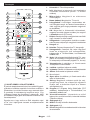 116
116
-
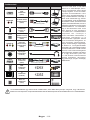 117
117
-
 118
118
-
 119
119
-
 120
120
-
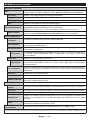 121
121
-
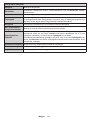 122
122
-
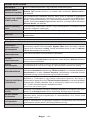 123
123
-
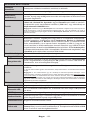 124
124
-
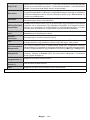 125
125
-
 126
126
-
 127
127
-
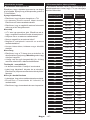 128
128
-
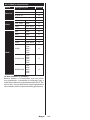 129
129
-
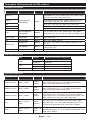 130
130
-
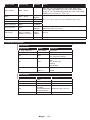 131
131
-
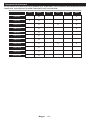 132
132
-
 133
133
-
 134
134
-
 135
135
-
 136
136
-
 137
137
Panasonic TX55FX555E Instrukcja obsługi
- Kategoria
- Telewizory LCD
- Typ
- Instrukcja obsługi
- Niniejsza instrukcja jest również odpowiednia dla
w innych językach
- slovenčina: Panasonic TX55FX555E Návod na používanie
- Nederlands: Panasonic TX55FX555E Handleiding
Powiązane artykuły
-
Panasonic TX65FX560E Instrukcja obsługi
-
Panasonic TX55GX625E Instrukcja obsługi
-
Panasonic TX49GX555E Instrukcja obsługi
-
Panasonic TX55GX559ES Instrukcja obsługi
-
Panasonic TX32FS350E Instrukcja obsługi
-
Panasonic TX43FS350E Instrukcja obsługi
-
Panasonic TX50HX582E Instrukcja obsługi
-
Panasonic TX50HX580EZ Instrukcja obsługi
-
Panasonic TX50HX600E Instrukcja obsługi
-
Panasonic TX24J330E Instrukcja obsługi